导读 大家好,我是极客范本期栏目编辑小范,现在为大家讲解以上问题。车型:联想GeekPro 2020。系统:win10 1909 64位企业版。软件版本:Ad
音频解说
车型:联想GeekPro 2020。
系统:win10 1909 64位企业版。
软件版本:Adobe Photoshop cs6。
有些用户可能有不同的计算机型号,但系统版本是一致的,适合这种方法。
如何在ps中画波浪线,下面就和大家分享一下如何在ps中画波浪线的教程。
1第一步是打开ps,点击新建并创建。
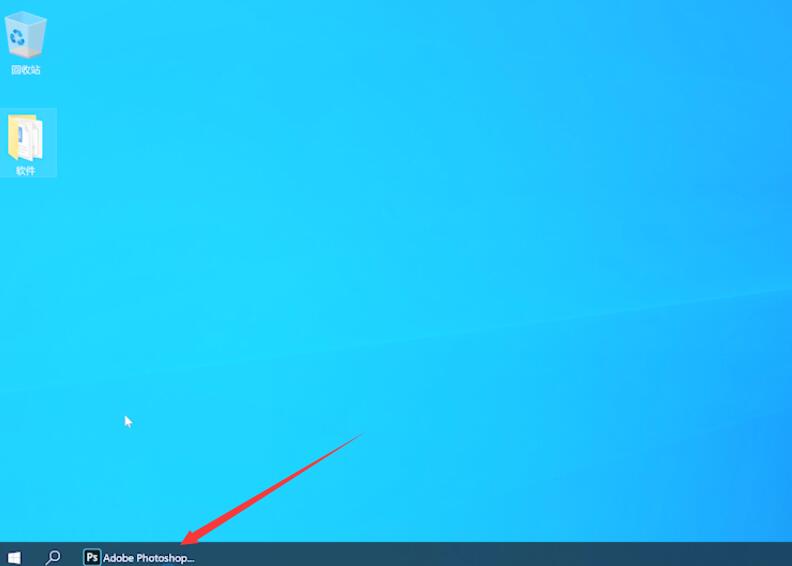
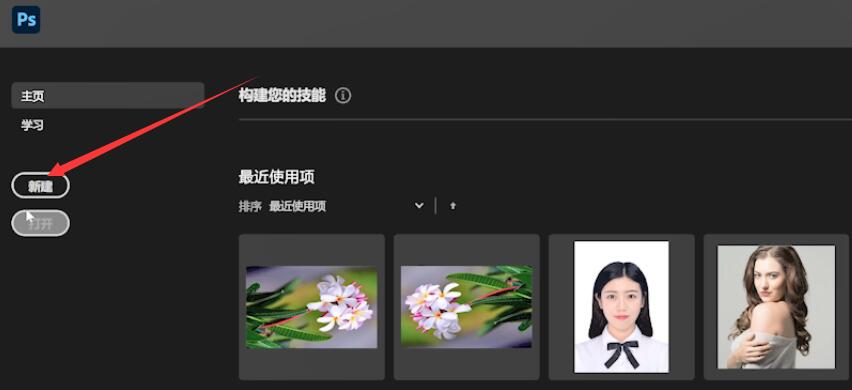
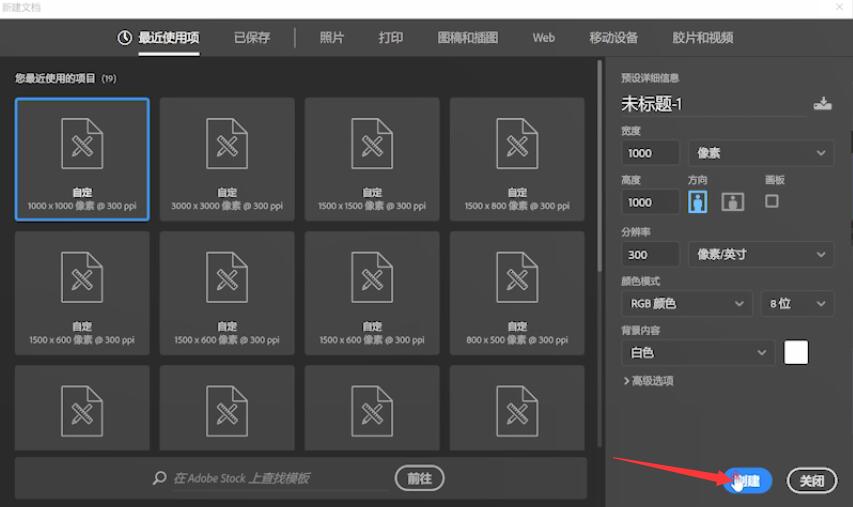
ps退出全屏快捷方式是什么?
ps退出全屏快捷键为f,打开ps,导入素材,按f键进入全屏模式,再按f键退出全屏。
第二步点击右下角的加号创建一个新图层,然后点击左侧工具栏中的画笔工具。
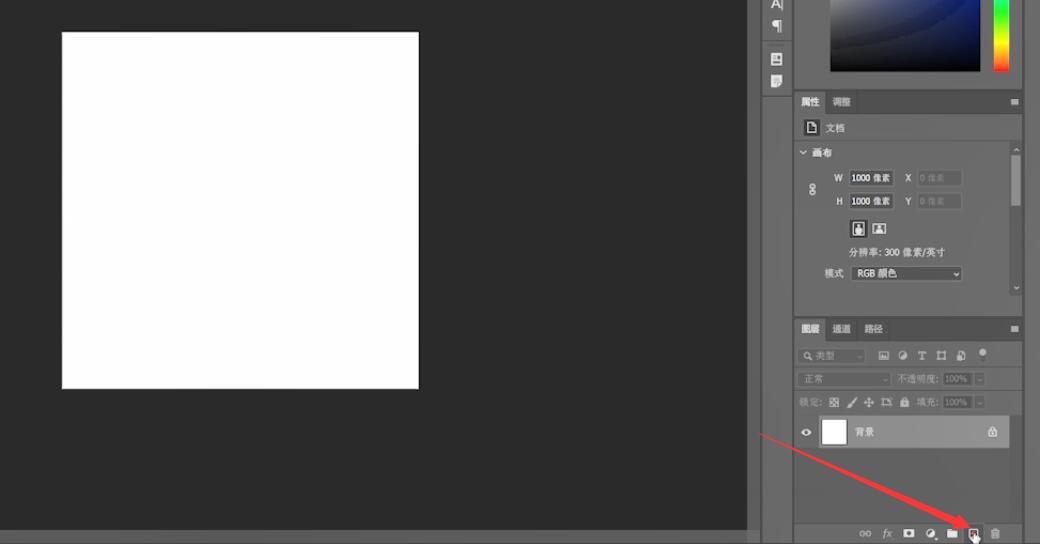
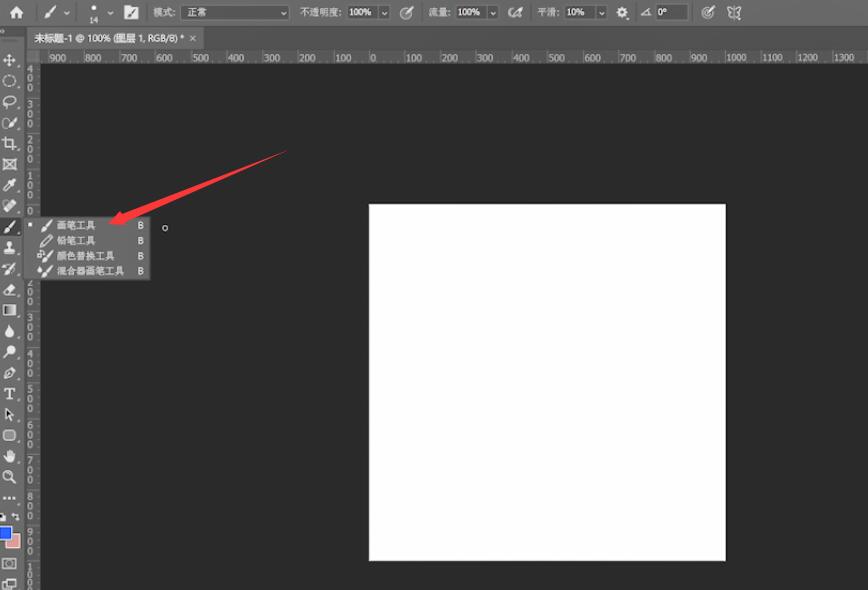
第三步点击画布上的左键,按住shift键,然后点击右边的左键画一条直线。
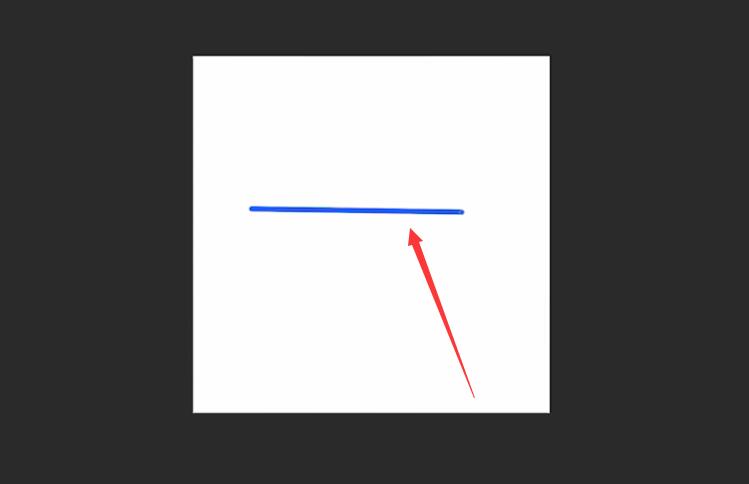
第四步点击滤镜,扭曲和波动,在弹出窗口中调整数值,点击确定。
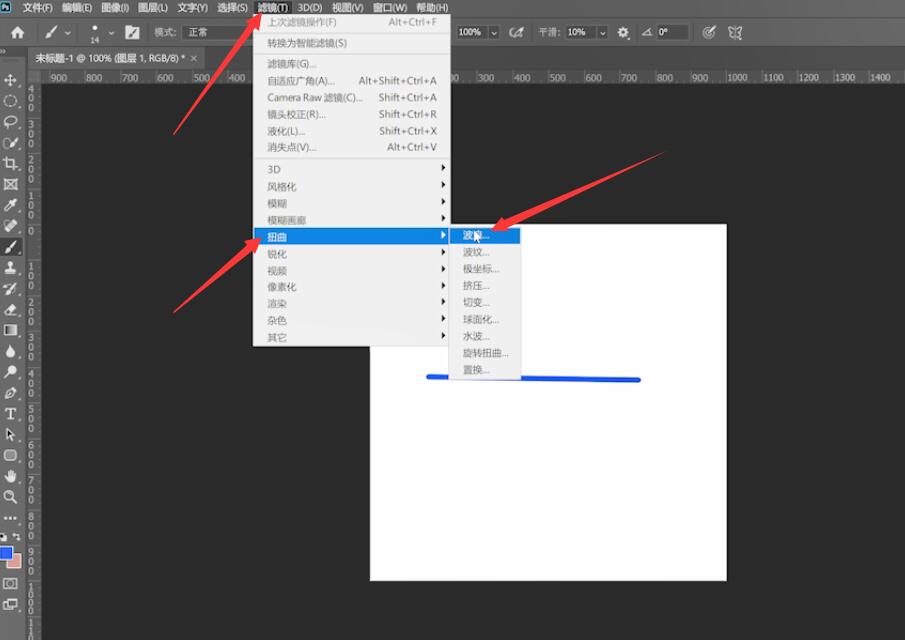
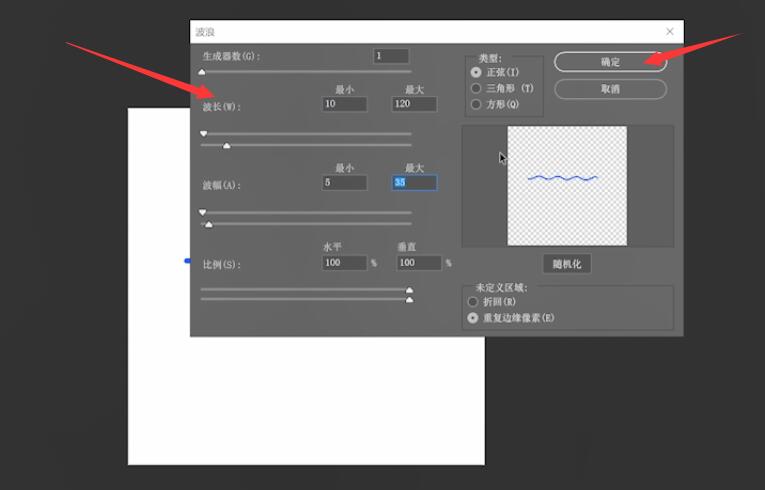
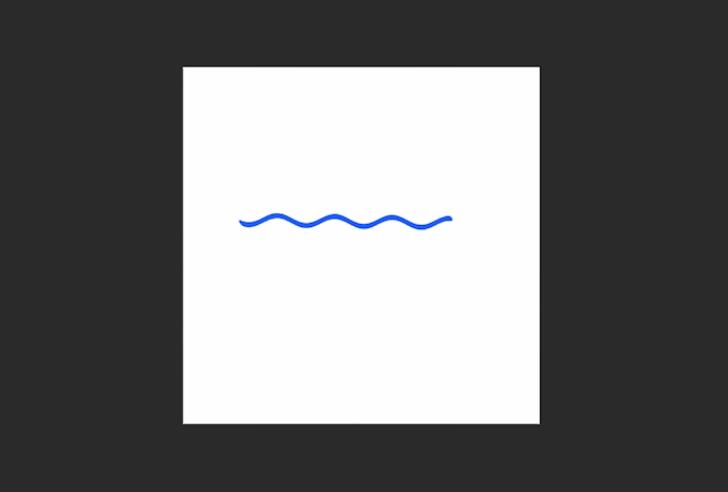
以上就是如何用ps画波浪线,希望对大家有所帮助。
